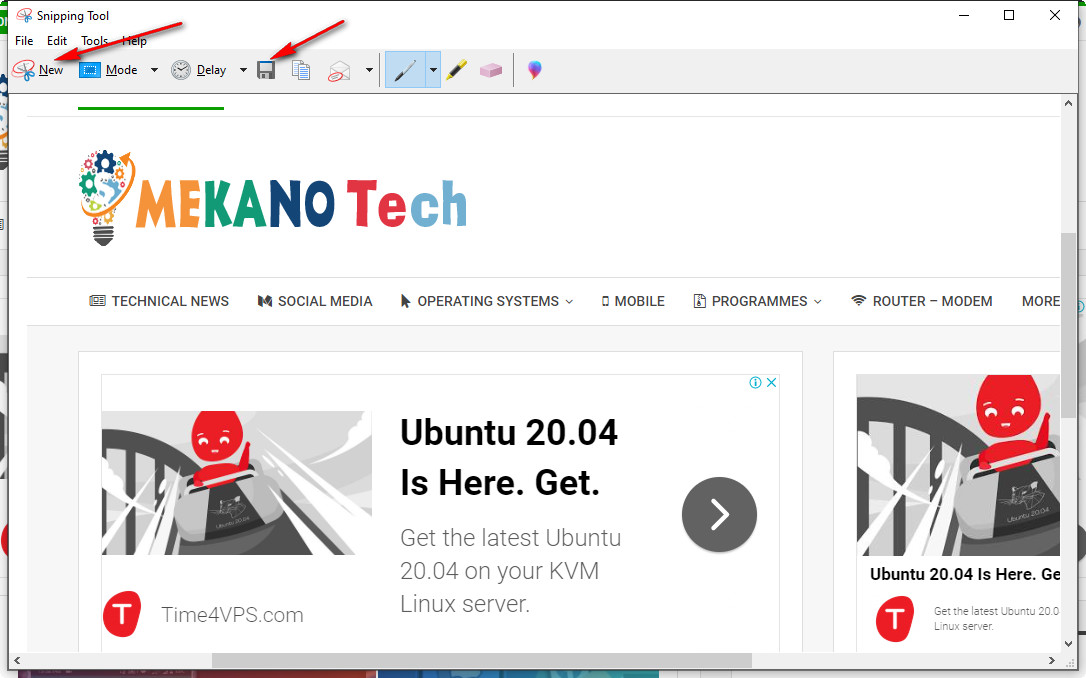Paano kunan ng larawan ang Windows 10
Paano kunan ng larawan ang computer works sa Windows 7, 8, 8.1 at 10 sa isang pag-click,
Sa pamamagitan ng paglalapat ng ilang mga hakbang, makakagawa ka ng isang screenshot ng computer, sa pamamagitan ng keyboard,
Nang hindi na kailangang maghanap para sa isang program na dalubhasa rito.
Mayroong dalawang paraan upang kunan ng larawan sa isang computer,
ang unang paraan ay sa pamamagitan ng keyboard,
Ang pangalawang paraan sa pamamagitan ng isang tool ay matatagpuan sa Windows 10, Windows 7, at Windows 8,
"Snipping Tool"
Nakuha ang screen mula sa keyboard
- I-click ang tab na Windows sa keyboard + Print Screen, PrntScr, o Prt Sc button
- Kukuha ang isang screenshot at mai-save sa file ng imahe ng Windows
Ang isa pang paraan, sa iyong computer keyboard, ay simple,
Maaari kang kumuha ng isang screenshot ng iyong computer sa pamamagitan ng pag-click sa logo ng Windows + Shift + s.
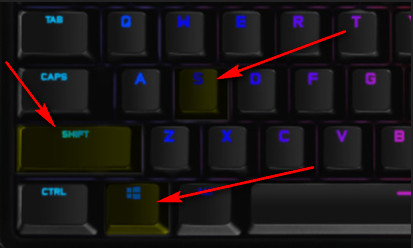
Kumuha ng isang screenshot gamit ang Snipping Tool
Maaari mo ring gamitin ang "Snipping Tool"
Itinayo bilang default sa Windows system, na nagbibigay-daan sa iyo upang makuha ang screen at ayusin ang mga imahe,
Upang mapatakbo at magamit ang tool na ito, sundin ang mga susunod na hakbang:
- Mula sa start menu, maghanap para sa "Snipping Tool"
- I-click ang "BAGO" at piliin ang bahaging nais mong kunan
- Makakakuha ka ng isang imahe ng screen ng computer na maaaring mabago sa pamamagitan ng tool
Snipping Tool
Ilang iba pang mga kalamangan:
- Pagguhit sa mga larawan
- Pagsusulat sa mga imahe
- Pag-edit ng larawan
- Nagbibigay ang tool ng pagpipilian ng isang photo printer
- At iba pa.